
Kiến thức công nghệ
14783
01/11/2023
Thành thạo 3 cách chuyển tab nhanh, làm việc thêm chuyên nghiệp!
Máy tính đã ra đời cách đây hơn nửa thế kỷ và ngày càng được cải tiến để phù hợp nhất với nhu cầu của người dùng. Đặc biệt, các tổ hợp phím tắt đã được nghiên cứu rất kỹ càng, đảm bảo tăng hiệu quả làm việc cho người dùng. Trong bài viết dưới đây, hãy cùng tìm hiểu các cách chuyển tab đơn giản nhưng có thể giúp bạn vừa thêm chuyên nghiệp, vừa giải quyết công việc nhanh chóng hơn!
* Lưu ý, Đây là hướng dẫn cách chuyển tab nhanh trên Win 10.
1. Cách chuyển tab nhanh cơ bản
1.1. Cách chuyển nhanh giữa các tab với tổ hợp phím tắt Ctrl + Tab
Ở mức độ cơ bản nhất, đây là một số cách chuyển nhanh giữa các tab mà người dùng cần nắm được. Cách làm này có thể sử dụng trên trình duyệt Chrome, Firefox, Microsoft Edge cũng như tương thích với nhiều hệ điều hành Window khác nhau.
Cụ thể, khi muốn chuyển tab, bạn hãy nhấn giữ tổ hợp phím tắt Ctrl + Tab. Với cách làm này, tab sẽ di chuyển từ trái sang phải - tính từ tab đang sử dụng. Mỗi một lần nhấn tổ hợp Ctrl + Tab, bạn sẽ di chuyển sang vị trí của 1 tab bên cạnh.

Bên cạnh đó, bạn cũng có thể sử dụng tổ hợp phím tắt Ctrl (+ Fn tùy cài đặt máy) + Page Down (hay PgDn). Tổ hợp này cũng giúp bạn di chuyển nhanh sang tab bên cạnh tính từ trái sang phải.
1.2. Cách chuyển tab với tổ hợp phím tắt Ctrl + Shift + Tab
Trái ngược với Ctrl + Tab, tổ hợp Ctrl + Shift + Tab là cách chuyển tab nhanh tính từ phải sang trái. tổ hợp phím tắt này cũng tương thích với nhiều hệ điều hành Window khác nhau và có thể sử dụng trên trình duyệt Chrome, Firefox, Microsoft Edge.

Trong trường hợp không tiện nhấn tổ hợp Ctrl + Shift + Tab, bạn có thể nhấn tổ hợp Ctrl (+ Fn tùy cài đặt máy) + Page Up (hay PgUp) để thực hiện thao tác di chuyển tab từ phải sang trái.
2. Cách di chuyển nhanh đến một tab bất kỳ
Nếu đang mở cùng lúc nhiều tab trên một trình duyệt và muốn di chuyển đến chính xác một tab bất kỳ nào đó, cách chuyển tab bằng tổ hợp Ctrl + Tab hay Ctrl + Shift + Tab có lẽ chưa phải cách hữu hiệu, nhanh chóng nhất. Thay vào đó, bạn hãy sử dụng tổ hợp phím tắt “thần thành” sau đây: Ctrl + (chọn một số từ 1 đến 8).
Cụ thể, tính từ trái sang phải, các tab sẽ được gán số ngầm tương ứng với số thứ tự trên hàng tab. Khi bạn sử dụng tổ hợp phím tắt kể trên, bạn có thể di chuyển ngay lập tức tới một trong số các tab từ 1 đến 8.
Lưu ý rằng với cách làm này, bạn chỉ có thể di chuyển nhanh trong 8 tab đầu tiên. Nếu mở quá 9 tab trên cùng một trình duyệt và muốn di chuyển nhanh chóng, bạn có thể làm theo cách sau:
Bước 1: Sử dụng tổ hợp phím tắt Ctrl + 8 để di chuyển tới tab số 8 trên thanh.
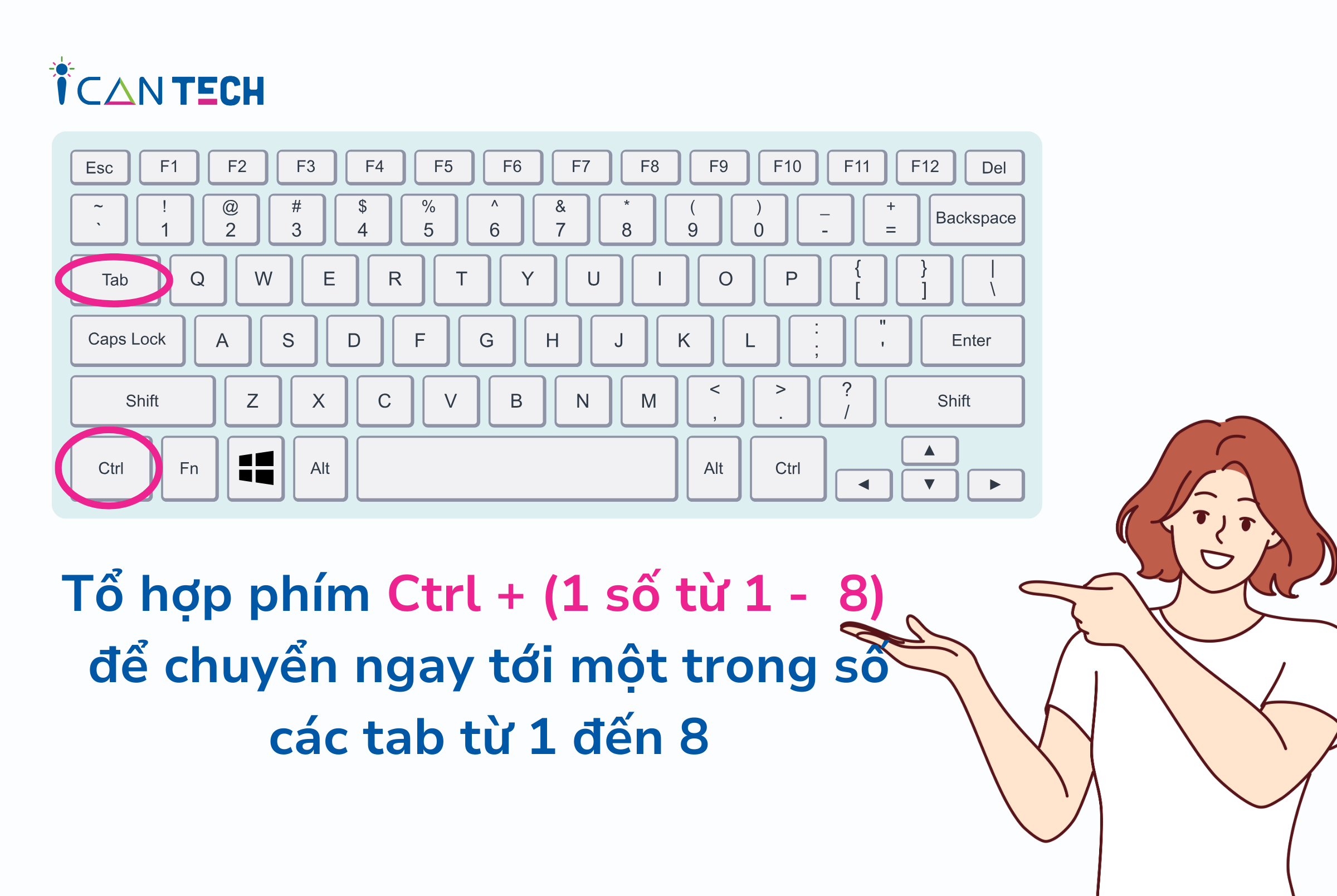
Bước 2: Sử dụng các tổ hợp phím tắt đã đề cập trong phần 1.1. để tiếp tục di chuyển từ trái sang phải, cho tới khi dừng lại ở đúng tab bạn muốn.
3. Cách chuyển tab nhanh đến cuối trình duyệt
Bên cạnh các tổ hợp phím tắt giúp bạn chuyển tab nhanh từ trái sang phải/ phải sang trái, hoặc di chuyển tới một tab bất kỳ theo mong muốn, có một cách chuyển tab nhanh khác bạn không nên bỏ qua. Khi nhấn và giữ đồng thời tổ hợp phím tắt Ctrl + 9, bạn sẽ ngay lập tức chuyển đến tab cuối cùng trên thanh tab.

Cách chuyển tab nhanh này cũng có thể áp dụng trên nhiều hệ điều hành Window khác nhau và có thể sử dụng trên trình duyệt Chrome, Firefox, Microsoft Edge.
4. Một số tổ hợp phím tắt bổ trợ khác
Bên cạnh các tổ hợp giúp di chuyển nhanh giữa các tab trên trình duyệt, bạn cũng có thể tăng hiệu quả làm việc, học tập, nghiên cứu… với một số tổ hợp phím tắt từ cơ bản, phổ biến tới ít người biết dưới đây.
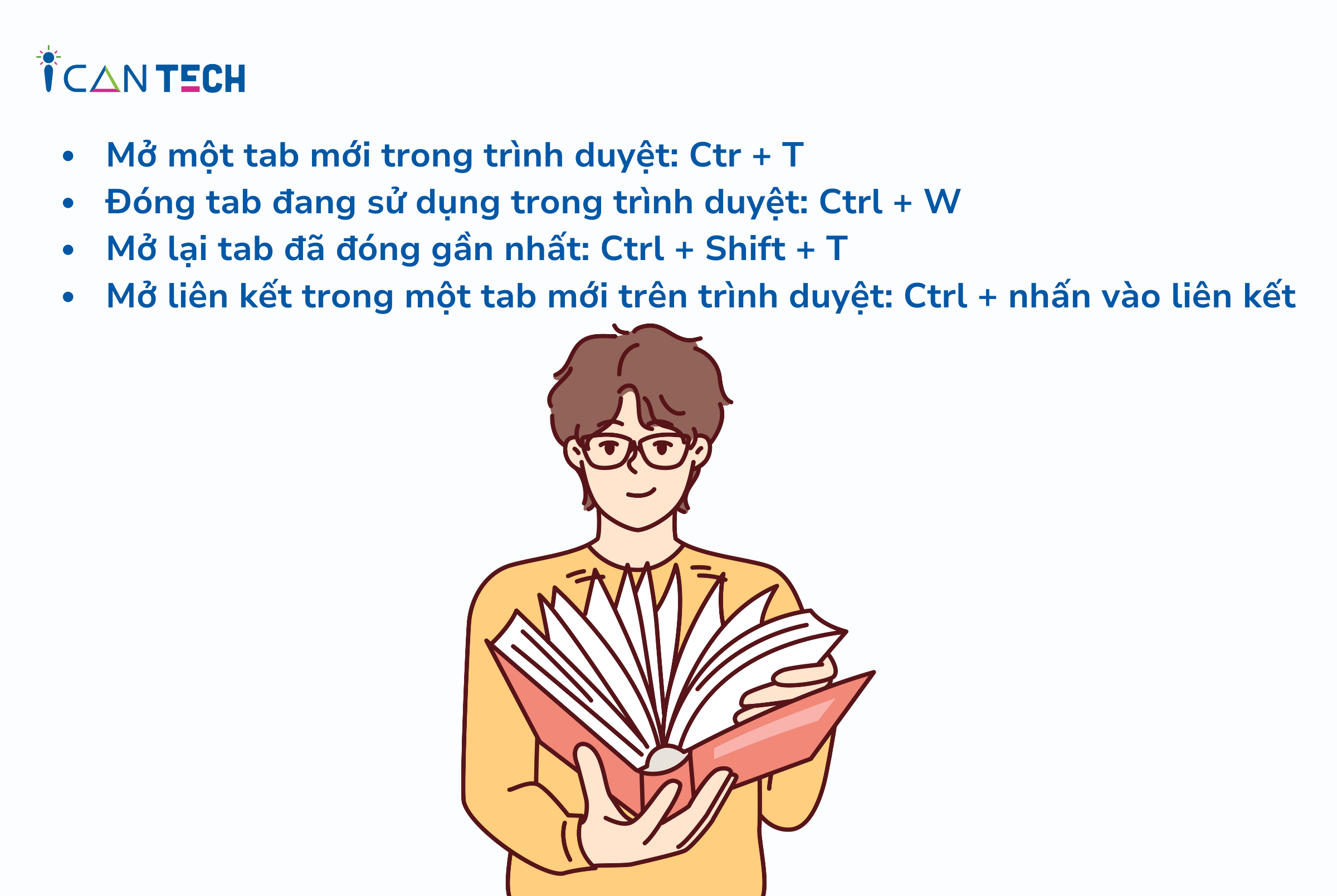
- Mở một tab mới trong trình duyệt: Ctr + T
- Đóng tab đang sử dụng trong trình duyệt: Ctrl + W
- Mở lại tab đã đóng gần nhất: Ctrl + Shift + T
- Mở liên kết trong một tab mới trên trình duyệt: Ctrl + nhấn vào liên kết
5. Các lưu ý khi sử dụng các tổ hợp phím tắt để di chuyển nhanh giữa các tab
5.1. Khi mở nhiều cửa sổ cùng lúc
Nếu bạn đang mở cùng lúc nhiều cửa sổ tab hoặc sử dụng nhiều cửa sổ cho nhiều màn hình, có thể các cách chuyển tab nhanh này đang không hoạt động đúng trên cửa sổ bạn muốn. Để đảm bảo thao tác trên đúng cửa sổ mình muốn, hãy chắc chắn cửa sổ đang hiện trên màn hình máy tính chính là cửa sổ bạn muốn sử dụng các tổ hợp phím tắt.
5.2. Tùy chỉnh tổ hợp phím tắt theo sở thích
Các cách chuyển tab nhanh bằng tổ hợp phím tắt được quy ước để dễ nhớ, dễ sử dụng nhất với đa số người dùng. Bởi vậy trong trường hợp bạn cảm thấy những cách chuyển nhanh giữa các tab này không phù hợp với bàn phím, thói quen sử dụng… của bạn thân, hãy “thiết kế” lại theo đúng mong muốn của mình.
Khi tùy chỉnh tổ hợp phím tắt theo sở thích, đừng quên kiểm tra thật kỹ xem các tùy chỉnh này có thể áp dụng trên những trình duyệt nào.
5.3. Điều kiện để sử dụng cách chuyển tab mượt mà nhất
Các cách chuyển tab nhanh trên máy tính được tạo ra nhằm giúp bạn có thể thao tác với bàn phím nhanh gọn hơn, tối ưu thời gian và hiệu quả công việc. Tuy nhiên để các tổ hợp phím tắt này hoạt động trơn tru nhất, hãy đảm bảo rằng máy tính của bạn ở trong trạng thái tốt.
Cụ thể, trong trường hợp tổ hợp phím tắt không hoạt động như ý muốn, hãy kiểm tra liệu máy tính đang mắc lỗi liên quan tới bàn phím hay không? Bạn cũng có thể kiểm tra pin máy tính, bởi trong vài trường hợp, việc máy tính không đủ pin cũng có thể giảm hiệu năng của bàn phím.
Ngoài ra, cũng đừng quên vệ sinh máy tính đặc biệt là bàn phím thường xuyên. Việc này không chỉ giúp máy tính hoạt động tốt mà còn đảm bảo tính thẩm mỹ cho máy tính của bạn.
6. Lời Kết
Mong rằng các cách chuyển tab nhanh đã giới thiệu trong bài sẽ giúp ích cho bạn trong quá trình học tập, làm việc!
Cảm ơn bạn đã đọc bài viết, nếu bạn đang quan tâm đến học lập trình thì hãy tham khảo ngay các khóa học lập trình dưới đây tại ICANTECH nhé
Nguồn ảnh: ICANTECH.
Tags
Kiến thức công nghệ
